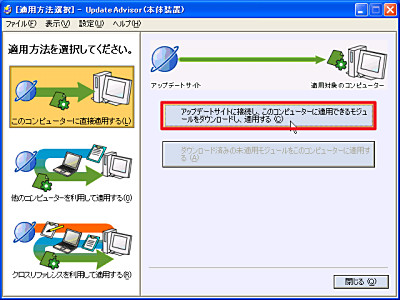
富士通製コンピュータに搭載されているソフトウェア 「Update Adviser (本体装置)」を利用すると、アップデートが必要なモジュールをかんたんに確認することができ、常に最新の状態を保つことができます。
「Update Adviser (本体装置)」の使い方
起動のしかた
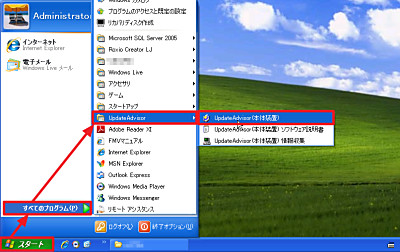
[スタート]-[Update Adviser]-[Update Adviser (本体装置)]をクリックします。
注意事項の確認
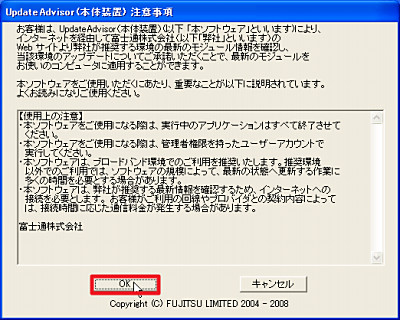
注意事項をよく読み、作業を続行する場合は[OK]をクリックします。
モード選択
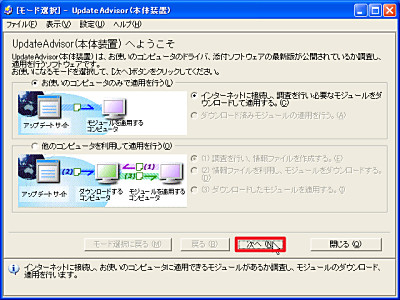
[次へ]をクリックします。
調査
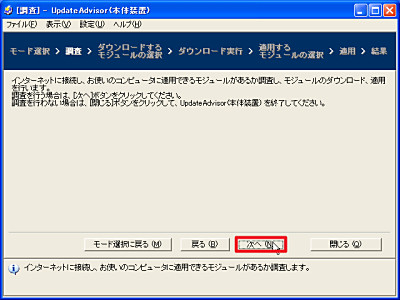
[次へ]をクリックします。
エラーが表示された場合
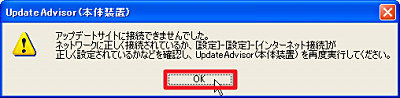
「アップデートサイトに接続できませんでした。」と表示された場合は、ネットワークに正しく接続できているかを確認し、再度実行します。
エラーが表示されない場合

(エラーがない場合は、「Update Adviser(本体装置)のバージョンを確認しています。」と表示されますので、完了するまで待ちます)
アップデートの必要がある場合
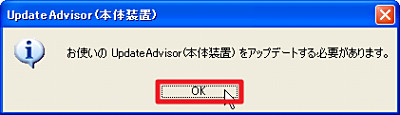
「お使いの UpdateAdviser (本体装置) をアップデートする必要があります。」と表示された場合は、[OK]をクリックします。
ダウンロードするモジュールの選択
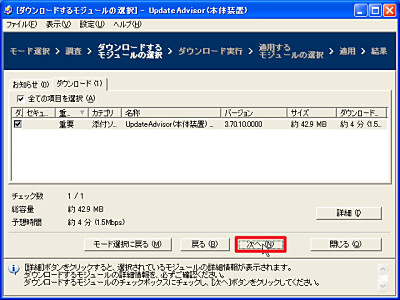
[次へ]をクリックします。
ダウンロード実行
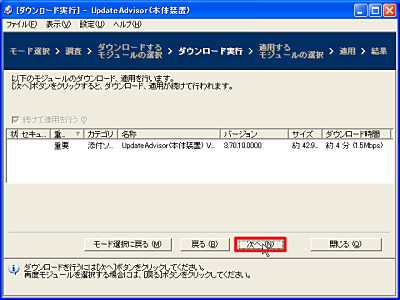
[次へ]をクリックします。
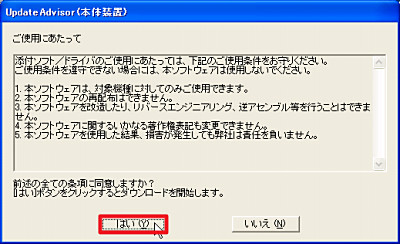
[はい]をクリックします。

(ダウンロードが完了するまで待ちます)
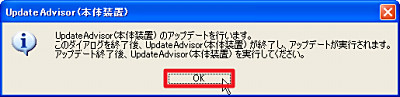
「UpdateAdviser(本体装置)のアップデートを行います。」と表示されたら[OK]をクリックします。
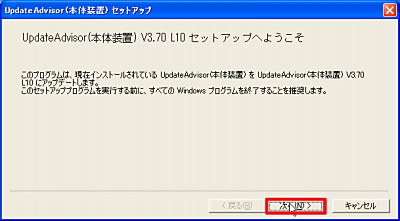
[次へ]をクリックします。
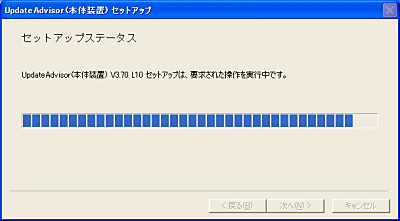
(セットアップが完了するまで待ちます)
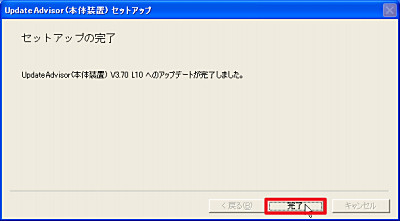
[完了]をクリックします。
動作確認と再実行
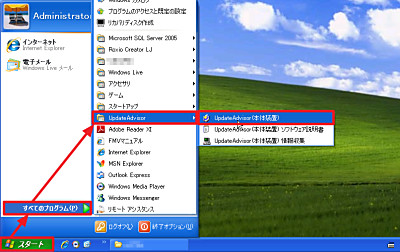
[スタート]-[Update Adviser]-[Update Adviser (本体装置)]をクリックします。
適用方法選択
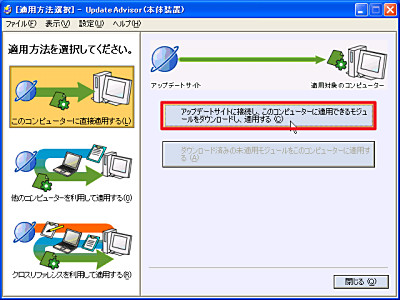
[アップデートサイトに接続し、このコンピューターに適用できるモジュールをダウンロードし、適用する]をクリックします。
調査
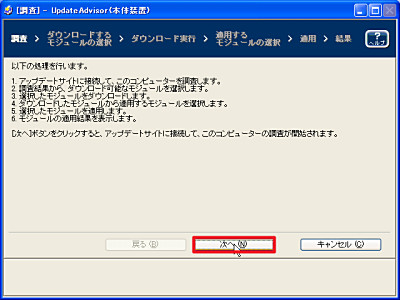
[次へ]をクリックします。

(調査が完了するまで待ちます)
※時間がかかる場合があります
利用可能なモジュールがない場合
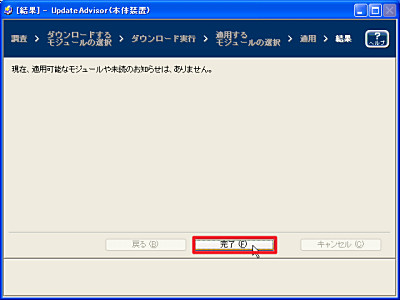
[完了]をクリックします。
利用可能なモジュールがある場合
前述した内容を参考にアップデート作業を行います。
注意
- 本操作例は、Windows XP がプリインストールされた富士通製コンピュータのものです
- 本操作例は、出荷状態のバージョンから V3.70 L10 にアップデートした例です
スポンサードリンク